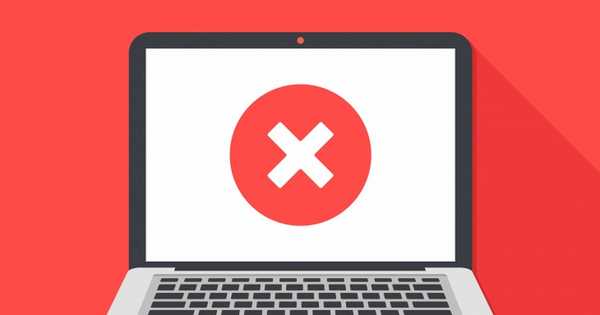
Hampir setiap pengguna mengalami kesalahan Windows ketika menginstal atau meluncurkan aplikasi. Ini tidak seseram layar biru kematian, tetapi masih tidak menyenangkan. Dalam kebanyakan kasus, perilaku sistem operasi ini disebabkan oleh kurangnya komponen yang diperlukan agar program dapat bekerja. Dalam artikel ini, para ahli kami mengumpulkan metode untuk menyelesaikan kesalahan 0xc000007b di versi 64-bit Windows 10.
Pembaruan Windows
Kebijakan distribusi pembaruan baru yang diperkenalkan oleh Microsoft dengan rilis "puluhan", memberikan izin kepada pengguna untuk menerimanya secara otomatis. Dalam kebanyakan kasus, itu membenarkan dirinya sendiri, karena distribusi koreksi tepat waktu memungkinkan Anda untuk menghindari kesalahan yang sering terjadi dalam sistem operasi.
Kami membuka pengaturan Windows menggunakan kombinasi keyboard "Win + i". Buka bagian yang ditandai dengan bingkai di tangkapan layar..
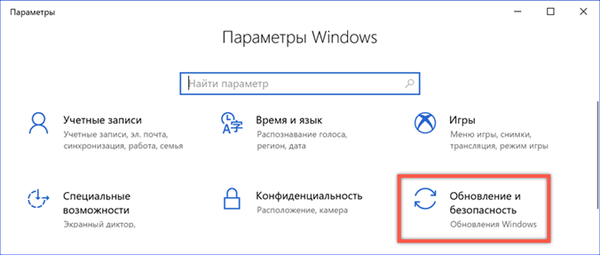
Periksa perbaikan OS terbaru, dan kemudian buka item "Opsi Lanjutan".

Menurut persyaratan perjanjian lisensi, pengguna tidak dapat menolak untuk menginstal pembaruan, tetapi dapat menunda. Periksa apakah sakelar waktu tunda dalam posisi mati.

Kami membuka bagian parameter tambahan di bawah ini, ke opsi untuk mendapatkan dan menginstal pembaruan. Saklar pertama tidak bisa disentuh. Posisi defaultnya sesuai dengan menerima pembaruan saat ini saat dirilis. Penghitung pengiriman tertunda yang ditunjukkan oleh panah untuk komponen OS dan patch keamanan diatur ulang..

Operasi yang dilakukan tidak menjamin hilangnya kesalahan 0xc000007b, tetapi meningkatkan probabilitas ini. Jika disebabkan oleh perangkat lunak umum, kemungkinan Microsoft akan segera merilis perbaikan yang diperlukan..
Pembaruan Driver Kartu Grafis
Karena gamer sering menghadapi kesalahan seperti itu, kami memeriksa relevansi driver kartu video.
Kami memanggil menu kontrol tombol "Mulai" dengan kombinasi tombol "Win + x". Buka pengelola perangkat.
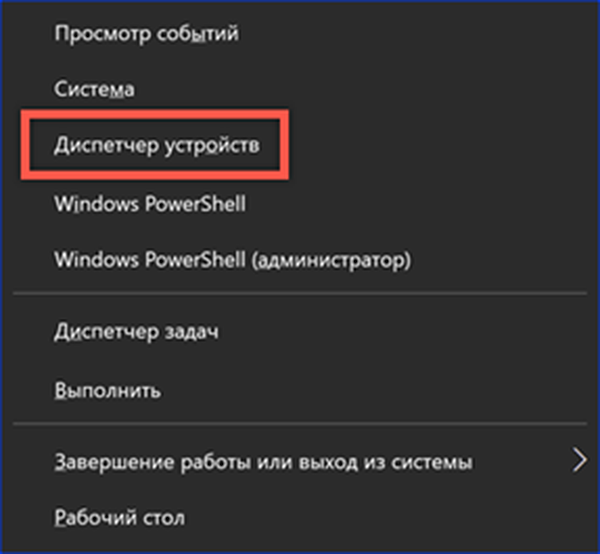
Dalam daftar peralatan, kami menemukan bagian "Video Adapters" dan memperluas isinya. Kami memanggil menu konteks untuk kartu video yang digunakan. Jika driver diperbarui secara manual, pertama buka item "Properties". Dengan instalasi otomatis, Anda dapat langsung menekan tombol bertanda "3".
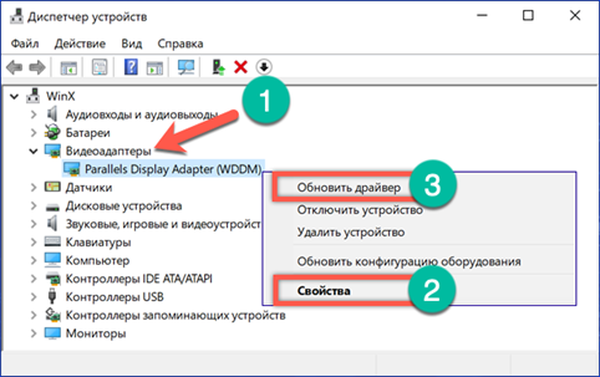
Di properti driver, perhatikan parameter "Putar kembali". Dengan itu, Anda dapat kembali ke versi perangkat lunak sebelumnya jika ada kecurigaan operasi yang salah dari yang baru. Ketika tombol ini tidak aktif, tetap hanya untuk memulai pembaruan.
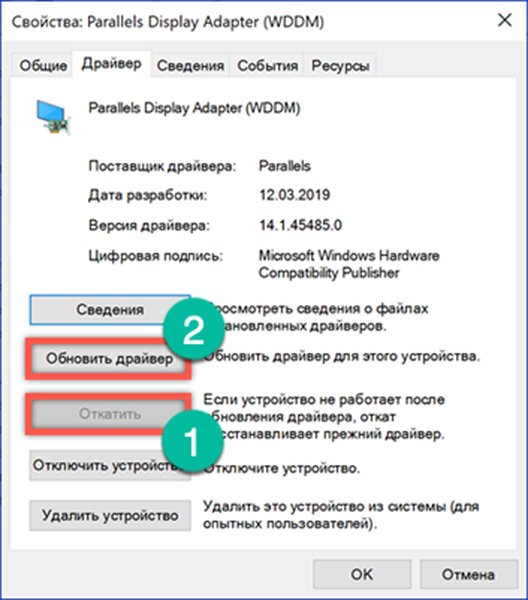
Jendela pencarian driver sama dalam kedua kasus. Tidak masalah jika diaktifkan dari menu konteks operator atau dialog properti. Jika driver dari pabrikan tidak disimpan di komputer, cukup membatasi diri untuk pencarian otomatis.
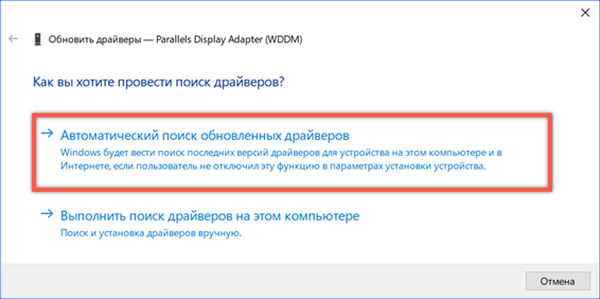
Untuk pembaruan manual, Anda dapat mengunjungi situs web produsen (AMD, Nvidia atau Intel). Pada masing-masing ada sistem pencarian driver dengan model kartu video.
Instal ulang aplikasi
Setelah menginstal pembaruan, Anda dapat mencoba menyelesaikan kesalahan 0xc000007b dengan menginstal ulang aplikasi yang bermasalah. Anda dapat menghapus program di Windows 10 di antarmuka baru dan lama.
Buka parameter OS dan buka bagian yang ditandai.
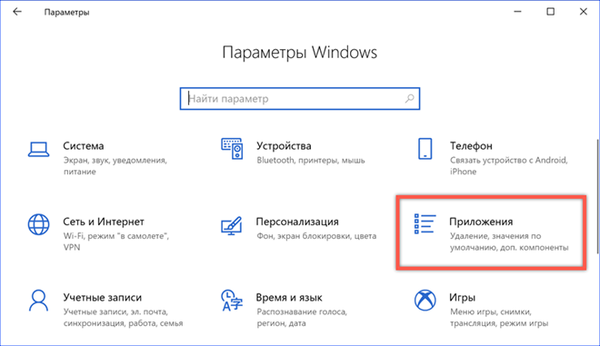
Untuk kenyamanan, daftar aplikasi yang diinstal dapat difilter menurut tanggal pemasangan atau menggunakan bilah pencarian. Kami klik pada bidang dengan program yang menyebabkan kesalahan 0xc000007b, membuka menu tindakan. Klik tombol "Hapus". Sistem akan memerlukan konfirmasi lagi dan baru kemudian melanjutkan untuk menghapus instalasi perangkat lunak..

Seseorang lebih terbiasa bekerja dengan panel kontrol yang lama. Untuk meluncurkannya, buka kotak dialog Run. Di kotak teks, masukkan "kontrol", tekan tombol enter atau klik "OK".
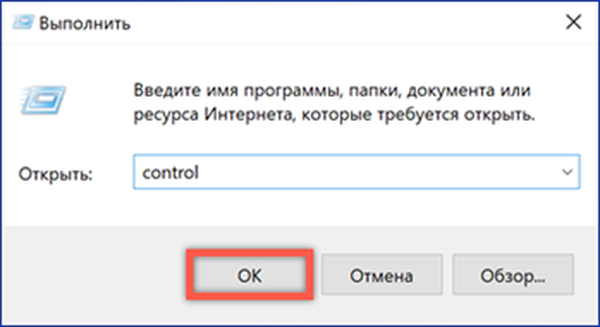
Kami menemukan di antara bagian panel klasik item yang ditandai dengan bingkai di tangkapan layar.
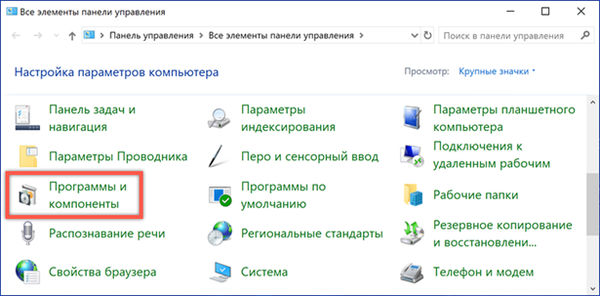
Dalam daftar program yang kami temukan mengarah pada munculnya kesalahan. Pilih dengan mouse. Tombol tambahan diaktifkan pada panel tindakan, ditandai dengan angka "2". Klik di atasnya dan konfirmasikan keputusan. Setelah mendapatkan izin yang diperlukan, Windows akan mulai menghapus instalasi aplikasi yang bermasalah.

Setelah sistem menyelesaikan prosedur penghapusan instalasi, komputer harus dihidupkan ulang. Instalasi ulang mungkin berhasil dan kesalahan 0xc000007b tidak akan muncul lagi.
Nonaktifkan antivirus untuk sementara waktu
Kadang-kadang aplikasi anti-virus tidak perlu memindai file dengan keras oleh penginstal perangkat lunak. Untuk menghindari kesalahan, Anda dapat menonaktifkan perlindungan untuk sementara. Anda tidak boleh terlalu sering menggunakan tindakan ini, menggunakannya hanya untuk program yang diunduh dari sumber yang dapat dipercaya.
Microsoft telah menyediakan Windows 10 dengan alat perlindungan yang cukup andal, yang memungkinkan pengguna untuk meninggalkan program antivirus berbayar. Pertimbangkan tindakan yang diperlukan sehubungan dengan aplikasi sistem "Keamanan". Buka pengaturan Windows dan pergi ke bagian yang ditunjukkan pada screenshot.

Di area transisi, pilih bagian dengan ikon pelindung. Di bagian kanan jendela, buka parameter layanan keamanan menggunakan tombol "2" yang ditunjuk.
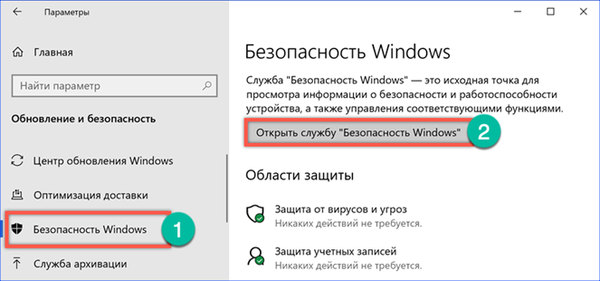
Di area transisi, pilih simbol pelindung lagi, beralih ke pengaturan sistem antivirus. Dalam pengaturan untuk perlindungan terhadap ancaman, klik tautan "Pengaturan Manajemen".

Kami menemukan bagian "Perlindungan dalam waktu nyata." Kami menerjemahkan sakelar yang ditandai di tangkapan layar ke posisi "Off". Sistem antivirus akan berhenti bekerja dan mulai secara otomatis hanya setelah reboot pertama.

Agar komputer tidak terlindungi, setelah menginstal perangkat lunak kami mengembalikan Windows Defender ke status aktif.
Jalankan sebagai administrator
Beberapa aplikasi memerlukan hak yang lebih tinggi untuk bekerja dengan baik. Ketika dimulai dengan cara biasa, mereka dapat menjadi sumber kesalahan 0xc000007b.
Kami menempatkan pintasan program di desktop. Kami memanggil menu konteks dengan mengklik kanan padanya. Pilih item yang ditandai dengan angka "1" dalam daftar. Jika program bekerja dengan benar dengan hak administratif, kami beralih ke properti pintasannya.

Kami menemukan tombol yang ditandai dengan bingkai di tangkapan layar di bagian bawah jendela.
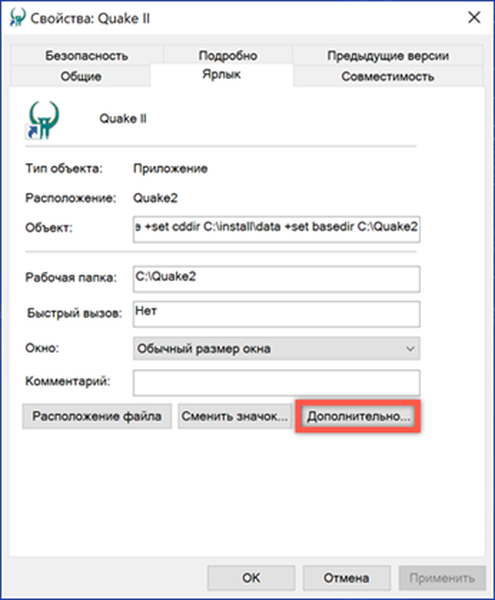
Di menu properti tambahan yang terbuka, beri tanda centang di lokasi yang ditentukan. Akibatnya, program akan selalu dijalankan dengan hak istimewa yang ditinggikan..
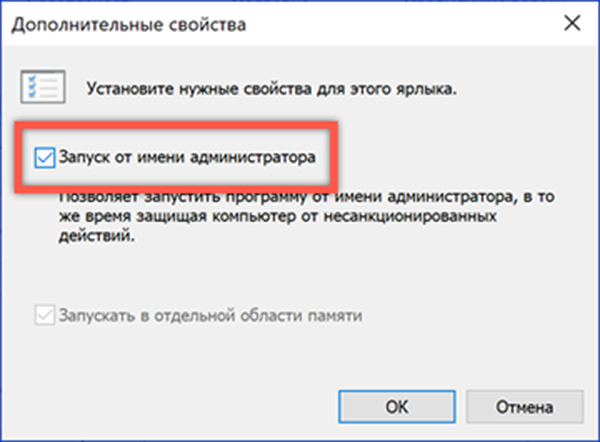
Peluncuran Kompatibilitas
Mode kompatibilitas dirancang untuk meniru versi sistem operasi sebelumnya. Sebagai contoh, program ini bekerja dengan baik di Windows XP, tetapi ketika Anda menginstalnya di Windows 10 x64 itu crash dengan kesalahan 0xc000007. Dengan mengaktifkan mode kompatibilitas, Anda dapat "meyakinkan" aplikasi bahwa itu diinstal dan berfungsi pada XP.
Buka menu konteks pada pintasan program. Pergi ke titik yang ditandai di tangkapan layar.

Wizard kompatibilitas diaktifkan. Kami memilih opsi pertama, yang memungkinkan sistem operasi untuk secara mandiri memilih parameter startup.
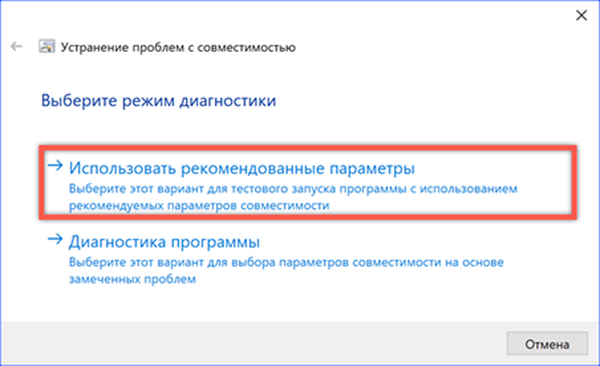
Dengan mengklik tombol yang ditandai dengan angka "1", kami memeriksa opsi kompatibilitas yang diusulkan. Program pengujian akan mulai dan akan bekerja di lingkungan yang mengemulasi Windows XP SP3. Jika kesalahan 0xc000007b tidak lagi muncul, klik "Berikutnya" untuk melanjutkan.

Kami setuju dengan penggunaan parameter yang dipilih untuk peluncuran program selanjutnya.

Pada tahap terakhir, panduan melaporkan bahwa masalah kompatibilitas telah berhasil diselesaikan.
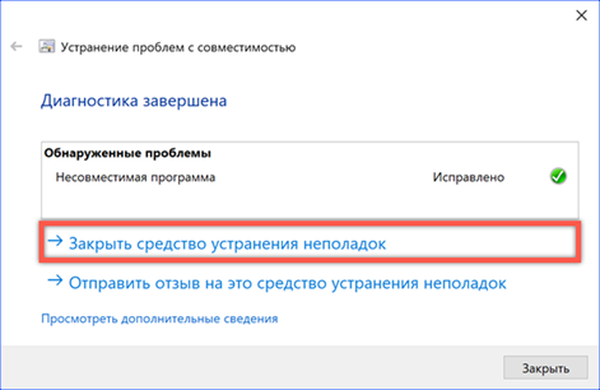
Jika Anda tahu persis mana dari versi Windows sebelumnya yang programnya bekerja tanpa crash dan kesalahan, Anda dapat secara mandiri mengatur parameter yang diperlukan di properti pintasan. Beralih ke tab "Kompatibilitas". Centang kotak yang ditunjukkan oleh panah. Setelah itu, di bawah ini Anda dapat memperluas daftar lengkap versi OS masa lalu dan memilih yang cocok untuk ditiru di dalamnya..
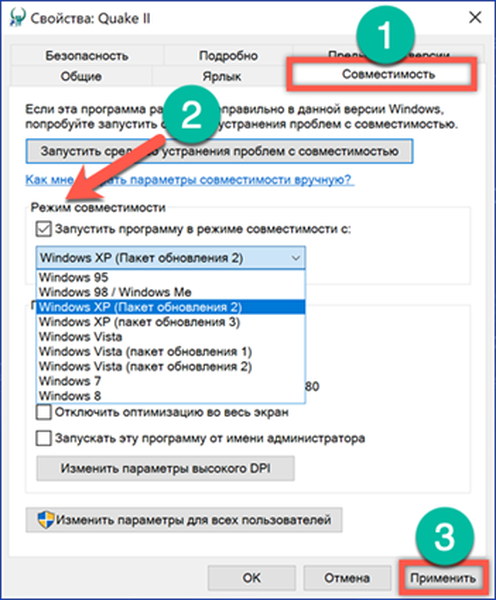
Instal Visual C ++ Paket Redistributable
Kesalahan 0xc000007b, seperti banyak perangkat lunak lain yang terkait dengan pekerjaan di Windows 10, dapat disebabkan oleh kurangnya perpustakaan dinamis yang diperlukan. Anda dapat menambahkannya dengan menginstal paket Visual C ++ yang dapat didistribusikan kembali..
Kami pergi ke halaman dukungan Microsoft. Semua versi yang didukung paket Visual C ++ yang dapat didistribusikan (2012, 2013, 2015, 2017) dikompilasi di sini. Tautan unduhan untuk versi 2008, 2010 dengan masa dukungan yang kedaluwarsa juga tersedia untuk sementara. Panah pada tangkapan layar menunjukkan dua versi penginstal untuk sistem 32-bit dan 64-bit.
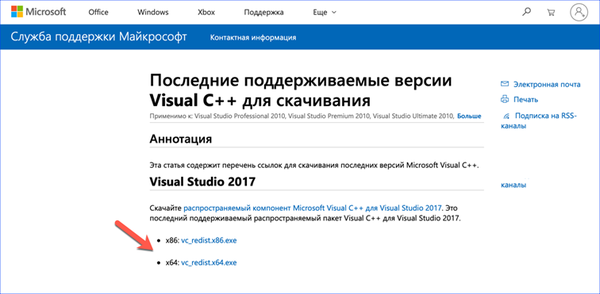
Saat memasang beberapa paket dari versi yang berbeda, Anda harus mengikuti urutan tertentu. Pertama, yang lama diinstal, lalu yang baru. Misalnya, jika Visual C ++ 2017 hadir dalam sistem, dan program membutuhkan versi 2012, maka setelah menginstalnya, Anda perlu menginstal ulang yang baru. Pemilik Windows 10 x64 juga perlu menginstal paket kedua-bit. Ini memastikan operasi aplikasi 32-bit yang benar.
.NET Framework
Sementara paket Redistributable sebagian besar diperlukan untuk menjalankan game, program yang lebih serius mungkin memerlukan komponen .Net Framework. Pemasang offline untuk versi terbaru dapat diunduh dari halaman Dukungan Microsoft. Ini universal dan cocok untuk Windows x64 dan versi 32-bit OS.
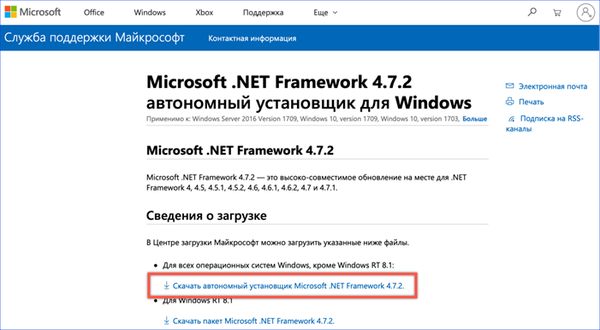
Setelah instalasi, .NET Framework akan mengunduh versi baru secara otomatis melalui Pembaruan Windows.
Paket All in One Runtimes
Cara universal untuk mendapatkan hampir semua komponen tambahan yang diperlukan untuk bekerja dan menyingkirkan kesalahan 0xc000007b adalah dengan menggunakan paket All in One Runtimes. Majelis tidak resmi, oleh karena itu disarankan untuk menggunakannya hanya ketika metode lain tidak membantu. Tangkapan layar memperlihatkan jendela penginstal All in One Runtimes dengan daftar komponennya.

Memeriksa integritas file sistem
Cara tradisional untuk menangani kesalahan Windows adalah memeriksa integritas file sistem menggunakan baris perintah.
Kami memanggil menu konteks dari tombol "Start". Jalankan PowerShell dengan hak administratif.
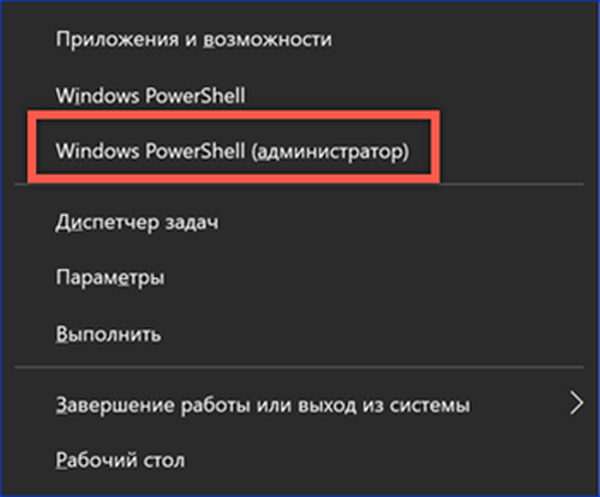
Masukkan perintah "sfc / scannow" untuk melakukan pemeriksaan integritas sistem. Jika selama pelaksanaannya perpustakaan yang rusak terdeteksi, sistem akan secara otomatis memperbaikinya.

Memeriksa kesalahan pada hard drive
Selain prosedur yang dijelaskan di atas, Anda dapat memeriksa hard drive.
Demikian pula, jalankan PowerShell dalam mode privilege tinggi. Masukkan perintah "chkdsk / r / f". Argumen tambahan dimaksudkan untuk koreksi otomatis kesalahan yang terdeteksi pada disk dan memulihkan informasi di sektor yang rusak. Sistem akan memperingatkan Anda bahwa itu tidak dapat bekerja dengan volume sistem dan akan menawarkan untuk melakukan pemeriksaan saat reboot. Kami setuju dengan menekan tombol "Y".
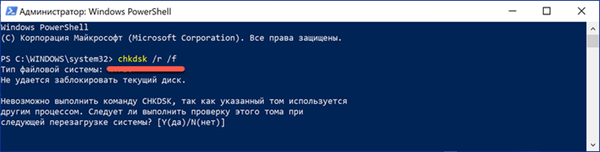
Saat melakukan reboot, sebuah pesan akan ditampilkan di bawah logo Windows tentang pemindaian dan mengembalikan volume sistem.
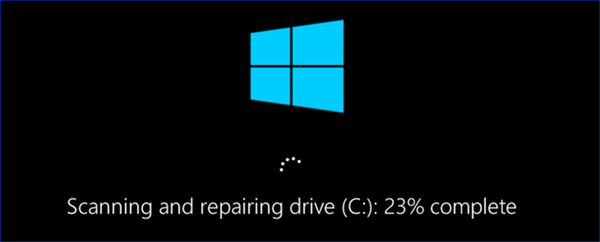
Sebagai kesimpulan, galat 0xc000007b pada Windows 10 x64
Solusi universal untuk mengatasi kesalahan 0xc000007b tidak ada. Banyak konfigurasi perangkat keras dan variasi yang lebih besar dari perangkat lunak yang diinstal memerlukan pendekatan individual. Mungkin salah satu metode di atas sudah cukup untuk menghilangkan kesalahan, dan beberapa kombinasi dari mereka mungkin diperlukan..











